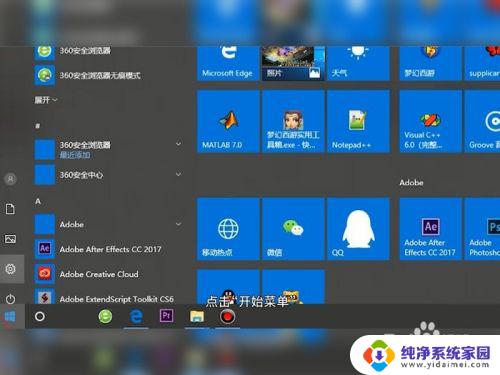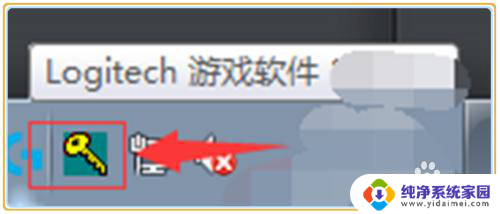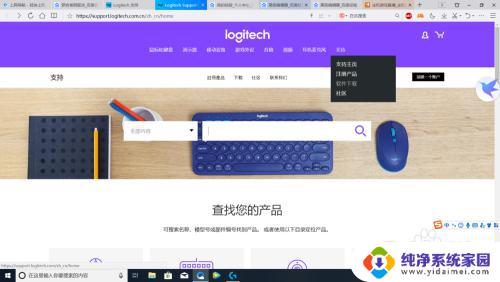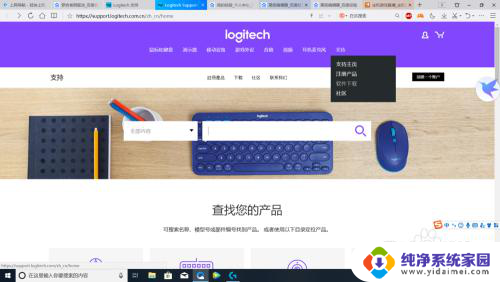怎么调整鼠标dpi 鼠标dpi调节技巧
更新时间:2024-04-12 10:03:30作者:yang
在现代科技的发展下,计算机已成为人们日常生活中必不可少的工具之一,而对于许多电脑用户来说,鼠标作为计算机的重要配件之一,其灵敏度和准确性对于使用者的操作体验至关重要。而在鼠标的调节中,DPI(Dots Per Inch,每英寸点数)则成为了一个关键的参数。通过调整鼠标的DPI,可以改变鼠标指针在屏幕上的移动速度和灵敏度,从而提升使用者的工作效率和操作体验。如何调整鼠标的DPI呢?下面将介绍一些鼠标DPI调节的技巧,以帮助您更好地适应不同的使用场景。
操作方法:
1.点击“开始菜单”找到设置选项;
点击“设置”;
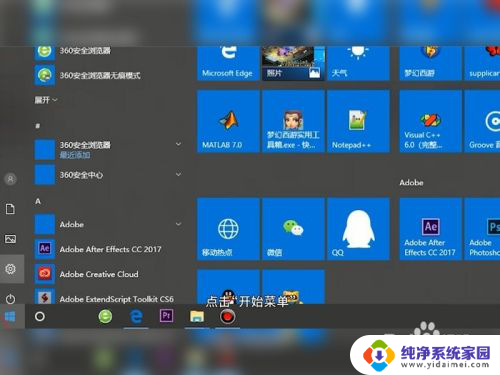
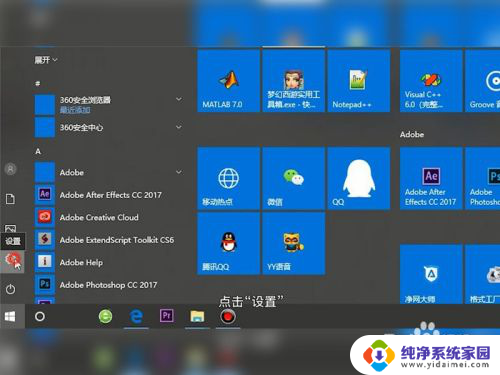
2.点击“设备”;
点击鼠标栏;
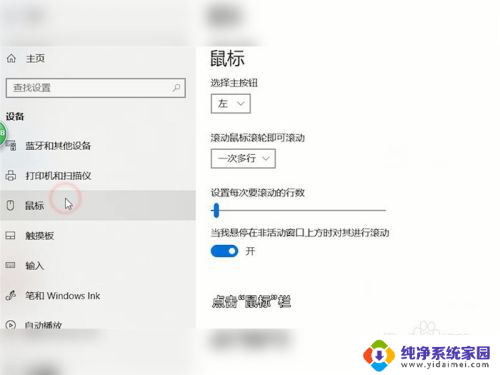
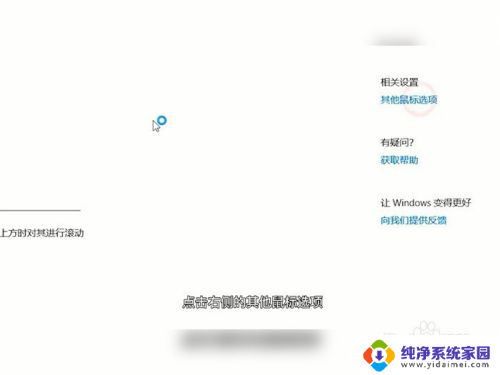
3.点击右侧的其他鼠标选项;
点击“指针选项”栏,即可在“选择鼠标移到速度”处设置dpi了。
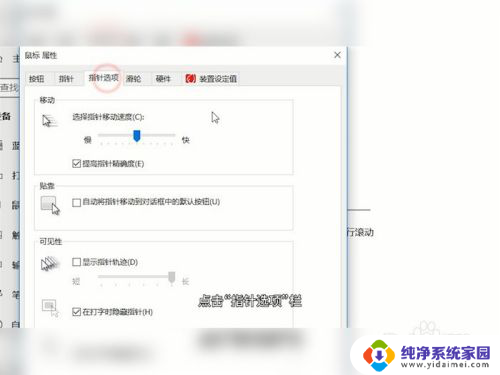
4.修改Dpi的值:打开云驱动程序
上方的选项卡切换到“性能”,在”灵敏度“下调节Dpi的数值。调整到自己合适的Dpi即可,这里调的是2000dpi
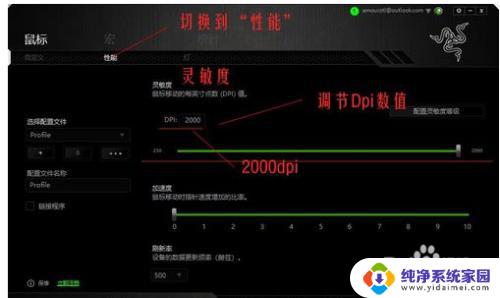
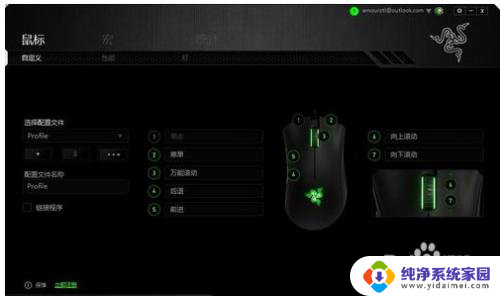
以上是如何调整鼠标dpi的全部内容,如果有遇到相同问题的用户,可以参考本文中介绍的步骤来进行修复,希望能对大家有所帮助。